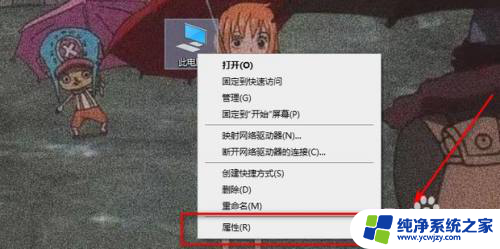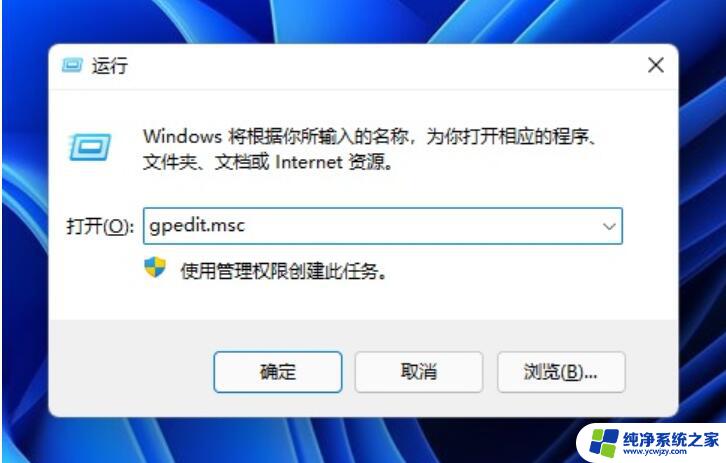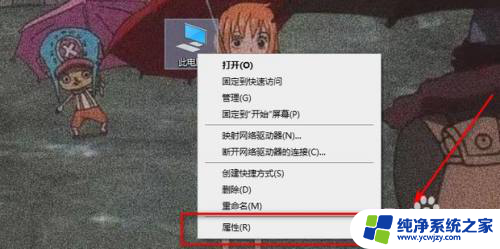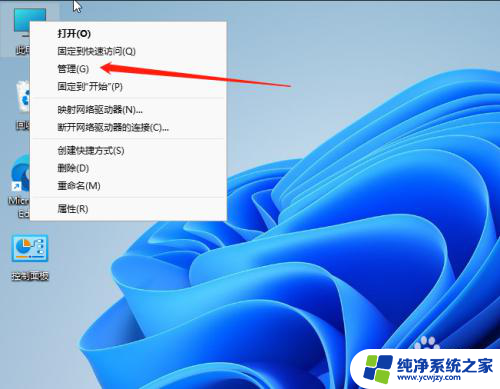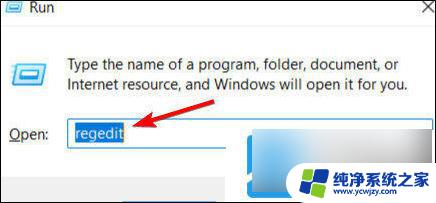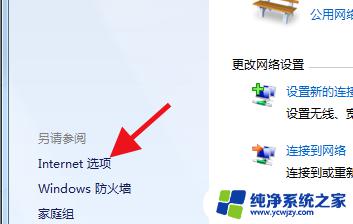win11打开设置显示没有关联程序 如何解决电脑打开设置提示文件没有关联程序的问题
win11打开设置显示没有关联程序,在使用Windows 11系统时,经常会遇到打开设置显示没有关联程序的问题,这使得很多用户感到困扰,如果您也遇到了这个问题,不要担心下面我们就来了解一下这个问题的解决方法。当您尝试打开设置时,如果屏幕显示文件没有关联程序,那么就意味着您的系统已经失去了关键组件。但是不用担心,这种问题是可以被解决的。下面我们来看一看具体的解决方法。
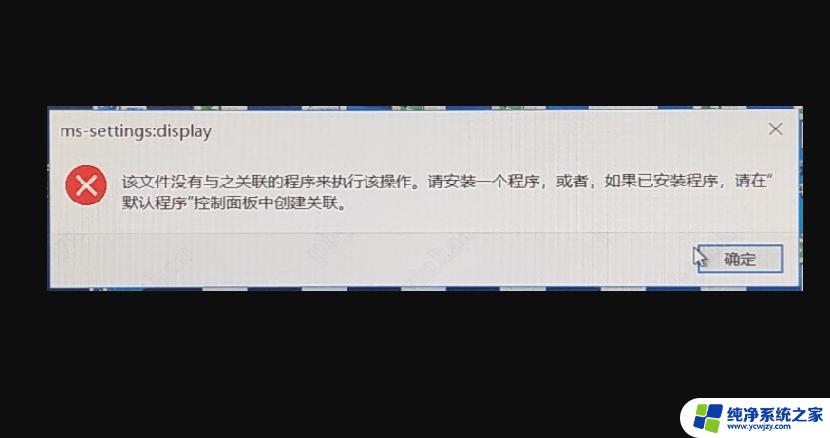
操作方法:
解决方法一:
1、打开任务管理器(或者点击CTRL+Shift+ESC)
2、点击“文件” - “运行新任务”
3、请确保勾选”使用管理员身份创建这个任务“
4、输入Powershell
5、在Powershell中,输入以下两条命令:(第二条命令需要点击回车)
$manifest = (Get-AppxPackage Microsoft.WindowsStore).InstallLocation + '\AppxManifest.xml' ; Add-AppxPackage -DisableDevelopmentMode -Register $manifest
Get-AppXPackage -AllUsers |Where-Object {$_.InstallLocation -like ”*SystemApps*“}
6.完成后关闭Powershell
7.重启您的计算机即可。
解决方法二:
1、按键盘上的win+r 键,然后输入services.msc
2、出现服务列表 在服务列表的USER Manager这个选项中,把“禁用” 改为“自动”,就OK了
解决方法三:
1、按下WIN+X然后选择命令提示符管理员;
2、打开后依次执行下面两条命令即可:
DISM.exe /Online /Cleanup-image /Scanhealth
以上就是Win11打开设置显示没有关联程序的全部内容,如果你遇到这种情况,可以按照以上方法解决,希望这些方法能帮到你。